Εάν θέλετε να απεγκαταστήσετε το WinZip από τον υπολογιστή σας με Windows 11/10, υπάρχουν μερικά πράγματα που πρέπει να κάνετε. Πρώτα, πρέπει να αφαιρέσετε τα αρχεία WinZip από το σύστημά σας. Στη συνέχεια, πρέπει να καταργήσετε τα κλειδιά μητρώου που σχετίζονται με το WinZip. Τέλος, πρέπει να διαγράψετε τις συντομεύσεις WinZip από το μενού Έναρξη και την επιφάνεια εργασίας. Ας ρίξουμε μια πιο προσεκτική ματιά σε καθένα από αυτά τα βήματα.
Για να αφαιρέσετε τα αρχεία WinZip από το σύστημά σας, ανοίξτε τον Πίνακα Ελέγχου και κάντε κλικ στο «Προσθήκη ή κατάργηση προγραμμάτων». Στη λίστα με τα εγκατεστημένα προγράμματα, βρείτε το WinZip και κάντε κλικ στο «Κατάργηση». Ακολουθήστε τις οδηγίες για να ολοκληρώσετε τη διαδικασία απεγκατάστασης.
Στη συνέχεια, πρέπει να καταργήσετε τα κλειδιά μητρώου που σχετίζονται με το WinZip. Για να το κάνετε αυτό, ανοίξτε τον Επεξεργαστή Μητρώου κάνοντας κλικ στο Έναρξη και στη συνέχεια πληκτρολογώντας «regedit» στο πλαίσιο αναζήτησης. Μόλις ανοίξει ο Επεξεργαστής Μητρώου, μεταβείτε στο ακόλουθο κλειδί:
HKEY_CURRENT_USERSoftwareWinZip
Κάντε δεξί κλικ σε αυτό το κλειδί και επιλέξτε 'Διαγραφή'. Επαναλάβετε αυτή τη διαδικασία για τα ακόλουθα κλειδιά:
HKEY_LOCAL_MACHINESoftwareWinZip
HKEY_CLASSES_ROOTWinZip.File
Τέλος, πρέπει να διαγράψετε τις συντομεύσεις WinZip από το μενού Έναρξη και την επιφάνεια εργασίας. Για να το κάνετε αυτό, ανοίξτε το μενού Έναρξη και κάντε κλικ στο «Όλα τα προγράμματα». Βρείτε το φάκελο WinZip και διαγράψτε τον. Εναλλακτικά, μπορείτε να κάνετε δεξί κλικ στη συντόμευση WinZip στην επιφάνεια εργασίας σας και να επιλέξετε «Διαγραφή».
Αυτό είναι! Έχετε πλέον απεγκαταστήσει με επιτυχία το WinZip από τον υπολογιστή σας με Windows 11/10.
WinZip είναι ένα πολύ γνωστό βοηθητικό πρόγραμμα που σας επιτρέπει να αρχειοθετείτε και να συμπιέζετε αρχεία έτσι ώστε να είναι πιο εύκολη η αποθήκευση ή η κοινή χρήση τους. Εκτός από αυτό, το πρόγραμμα διαθέτει μια σειρά από εργαλεία με πρόσθετες δυνατότητες. Το WinZip είναι ένα πολύ χρήσιμο πρόγραμμα, αλλά μπορεί να μην είναι πάντα απαραίτητο να κάνετε συμπίεση ή αποσυμπίεση αρχείων στον υπολογιστή σας. Επιπλέον, το πρόγραμμα είναι επί πληρωμή, επομένως θα πρέπει να εγγραφείτε, ακόμα κι αν θέλετε απλώς να κάνετε μικρές εργασίες μετά τη δοκιμαστική περίοδο.
Επιπλέον, μπορεί να έχετε ένα άλλο κίνητρο για να θέλετε να αφαιρέσετε ένα πρόγραμμα από τον υπολογιστή σας: δεν το χρειάζεστε πλέον. Ωστόσο, ορισμένοι χρήστες των Windows αντιμετωπίζουν πρόβλημα με την κατάργηση αυτού του προγράμματος από το σύστημά τους. Έτσι, στην επόμενη ενότητα, θα ρίξουμε μια ματιά στις διάφορες μεθόδους που μπορείτε να χρησιμοποιήσετε αφαιρέστε το Winzip από υπολογιστές με Windows 11/10.

Γιατί δεν μπορώ να απεγκαταστήσω το WinZip στον υπολογιστή μου;
Το WinZip πιθανότατα εξακολουθεί να εκτελείται στον υπολογιστή σας εάν δεν μπορείτε να το καταργήσετε εντελώς από τα Windows. Ως αποτέλεσμα, θα πρέπει να βγείτε από το πρόγραμμα από τη διαχείριση εργασιών. Στη συνέχεια, απεγκαταστήστε το λογισμικό χρησιμοποιώντας μία από τις μεθόδους που περιγράφονται σε αυτό το άρθρο.
Πώς να απεγκαταστήσετε πλήρως το WinZip στα Windows 11/10
Για να καταργήσετε πλήρως το WinZip από τον υπολογιστή σας με Windows 11/10, μπορείτε να χρησιμοποιήσετε μία από τις ακόλουθες μεθόδους:
- Χρησιμοποιήστε τον πίνακα ελέγχου
- Απεγκαταστήστε το WinZip μέσω του φακέλου Program Files
- Χρήση των ρυθμίσεων των Windows
- Απεγκαταστήστε το WinZip μέσω του Επεξεργαστή Μητρώου.
- Χρησιμοποιήστε ένα εργαλείο αφαίρεσης κακόβουλου λογισμικού
- Χρησιμοποιήστε ένα πρόγραμμα απεγκατάστασης τρίτου μέρους
Τώρα ας τα δούμε αναλυτικά.
1] Χρησιμοποιήστε τον Πίνακα Ελέγχου για να απεγκαταστήσετε το WinZip
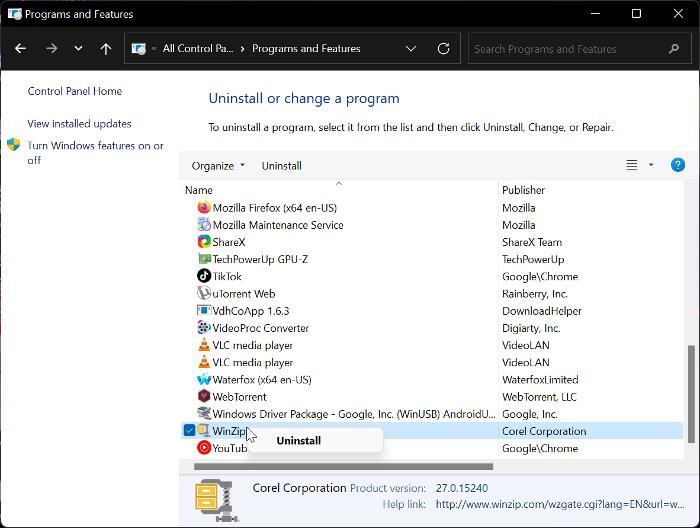
Ο Πίνακας Ελέγχου είναι ένας συνηθισμένος και εύκολος τρόπος απεγκατάστασης προγραμμάτων σε υπολογιστή με Windows. Με αυτήν την επιλογή, μπορείτε να απεγκαταστήσετε το WinZip στον υπολογιστή σας με Windows 11 ή Windows 10 ακολουθώντας τις παρακάτω οδηγίες.
- Τύπος Windows + R Άνοιξε Εκκίνηση του παραθύρου εντολών .
- Τώρα μπείτε Πίνακας Ελέγχου στο πλαίσιο εκκίνησης και κάντε κλικ Οντότητα Π.
- Αυτή η εντολή θα ανοίξει Πίνακας Ελέγχου ; Τύπος Προγράμματα και χαρακτηριστικά στο παράθυρο του Πίνακα Ελέγχου.
- Εναλλαγή σε WinZip , κάντε δεξί κλικ και επιλέξτε Διαγράφω .
- Επιλέγω Ναί στο επόμενο παράθυρο για να επιβεβαιώσετε τη λειτουργία.
Τώρα το μόνο που έχετε να κάνετε είναι να περιμένετε μέχρι να απεγκατασταθεί πλήρως η εφαρμογή. Ωστόσο, εάν δεν μπορείτε να χρησιμοποιήσετε με επιτυχία αυτήν την προσέγγιση, μπορείτε να δοκιμάσετε την ακόλουθη μέθοδο.
Ανάγνωση: Πώς να αφαιρέσετε προγράμματα που δεν βρίσκονται στον πίνακα ελέγχου
2] Απεγκαταστήστε το WinZip μέσω των Αρχείων Προγράμματος.
Κάθε εφαρμογή στον υπολογιστή σας αποθηκεύεται σε έναν φάκελο στην Εξερεύνηση αρχείων και αυτές οι εφαρμογές συνοδεύονται επίσης με τα δικά τους αρχεία απεγκατάστασης. Ακολουθούν τα βήματα για να χρησιμοποιήσετε την προσέγγιση 'Αρχεία προγράμματος' για να απεγκαταστήσετε το WinZip από τον υπολογιστή σας με Windows 11/10:
- Τύπος Windows + R Άνοιξε Εκκίνηση του παραθύρου εντολών .
- Τύπος C:Program FilesWinZipuninstall64.exe και πατήστε Να ερθει μεσα .
- Επιλέγω Ναί στο αναδυόμενο παράθυρο των Windows που προκύπτει για να ξεκινήσει η διαδικασία.
Το Uninstall64.exe μπορεί επίσης να εκτελεστεί απευθείας σε ένα αρχείο προγράμματος WinZip στην Εξερεύνηση αρχείων. Θα πρέπει να γνωρίζετε ότι η διαδρομή προς το αρχείο προγράμματος εξαρτάται από το πού αποθηκεύονται τα αρχεία του προγράμματος στην Εξερεύνηση των Windows.
3] Χρήση των ρυθμίσεων των Windows
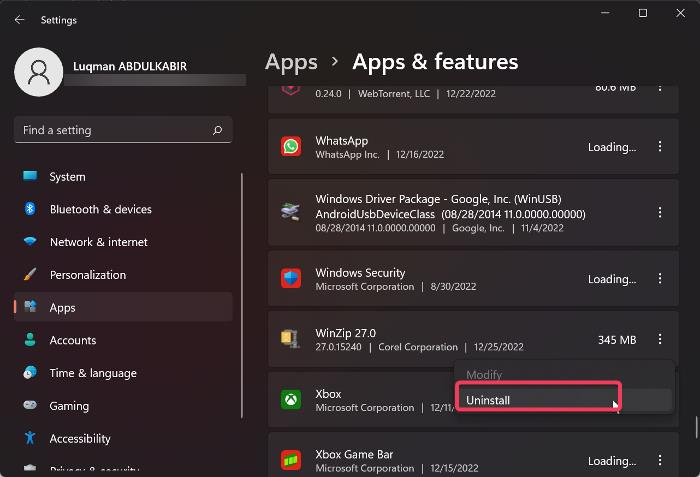
Μπορείτε επίσης να απεγκαταστήσετε το WinZip από τον υπολογιστή σας μεταβαίνοντας στις Ρυθμίσεις των Windows. Θα σας καθοδηγήσουμε σε απλά και ξεκάθαρα βήματα για να χρησιμοποιήσετε αυτήν τη μέθοδο παρακάτω:
- Τύπος Windows + εγώ Άνοιξε Ρυθμίσεις στον υπολογιστή σου.
- Τύπος Προγράμματα και επιλέξτε Εφαρμογές και χαρακτηριστικά .
- Στη λίστα εφαρμογών, μεταβείτε στο WinZip και κάντε κλικ στο τρεις βαθμούς εικονίδιο μπροστά του.
- Τώρα κάντε κλικ στο Διαγράφω .
4] Απεγκαταστήστε το WinZip μέσω του Επεξεργαστή Μητρώου.
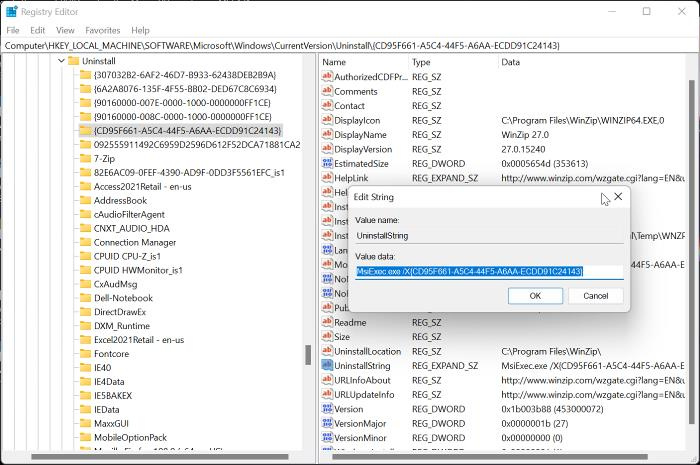
Το μητρώο των Windows, ως βάση δεδομένων που αποθηκεύει τις ρυθμίσεις παραμέτρων για το λειτουργικό σύστημα Windows, μπορεί επίσης να χρησιμοποιηθεί για την απεγκατάσταση του WinZip χρησιμοποιώντας τον Επεξεργαστή Μητρώου. Ακολουθούν τα βήματα για να χρησιμοποιήσετε αυτήν τη μέθοδο:
- Τύπος Windows + R για να ανοίξετε το παράθυρο εντολής εκτέλεσης, πληκτρολογήστε regedit , και χτυπήστε Να ερθει μεσα .
- Στο μητρώο των Windows, μεταβείτε στην παρακάτω διαδρομή:
- Τα προγράμματα στον υπολογιστή σας θα εμφανίζονται κάτω από Διαγράφω κλειδί, αλλά μερικά από αυτά θα αντιπροσωπεύονται από έναν συνδυασμό αριθμών και γραμμάτων, επομένως ενδέχεται να μην αναγνωρίζετε το WinZip. Πρέπει να κάνετε κλικ σε κάθε κλειδί για να προσδιορίσετε το WinZip από τη λίστα ελέγχοντας τις τιμές στο δεξιό παράθυρο.
- Μόλις εντοπιστεί το WinZip, κάντε αριστερό κλικ πάνω του για να δείτε λεπτομέρειες σχετικά με αυτό.
- διπλό κλικ UninstallString στο δεξιό παράθυρο και αντιγράψτε την τιμή του, η οποία θα πρέπει να μοιάζει με την παρακάτω.
- Τώρα κάντε κλικ Windows + R Επικολλήστε ξανά την αντιγραμμένη τιμή στο πεδίο εντολής εκτέλεσης και πατήστε ξανά Να ερθει μεσα .
Το μόνο που έχετε να κάνετε είναι να ακολουθήσετε τις γραμμές εντολών και το πρόγραμμα θα αφαιρεθεί από τον υπολογιστή σας σε ελάχιστο χρόνο.
5] Χρησιμοποιήστε ένα εργαλείο αφαίρεσης κακόβουλου λογισμικού
Τα προεγκατεστημένα προγράμματα των Windows και το λογισμικό τρίτων μπορούν να αφαιρεθούν από τον υπολογιστή σας χρησιμοποιώντας ένα πρόγραμμα ανοιχτού κώδικα που ονομάζεται Bloatware Removal Tool. Σε περίπτωση που οι προηγούμενες μέθοδοι δεν λειτουργούν ή απλά δεν μπορείτε να τις χρησιμοποιήσετε, το Εργαλείο αφαίρεσης ιών είναι μια άλλη επιλογή που χρειάζεστε για να απεγκαταστήσετε το WinZip στον υπολογιστή σας.
- Κατεβάστε το Bloatware Removal Tool και εξαγάγετε το αρχείο δέσμης.
- Κάντε δεξί κλικ Bloatware-Removal-Utility.bat αρχείο και επιλέξτε Εκτελέστε ως διαχειριστής .
- Επιλέγω Ναί και περιμένετε λίγο για να φορτώσει το βοηθητικό πρόγραμμα.
- Ελέγξτε το WinZip στη λίστα προγραμμάτων και κάντε κλικ στο κουμπί Διαγραφή επιλεγμένων μενού.
- Τύπος ρε σε ένα παράθυρο Powershell για να ξεκινήσει η διαδικασία.
6] Χρησιμοποιήστε ένα πρόγραμμα απεγκατάστασης τρίτου μέρους
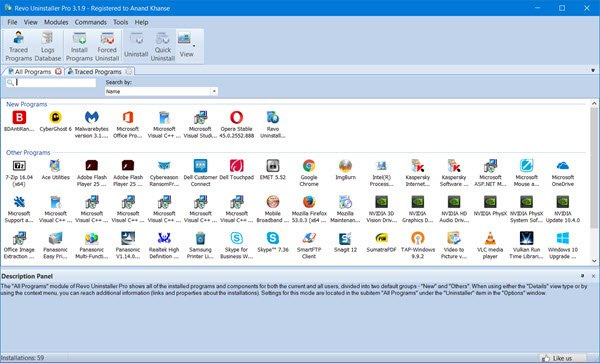
Ένας αριθμός εφαρμογών τρίτων είναι επίσης διαθέσιμος και μπορείτε να χρησιμοποιήσετε αυτά τα προγράμματα απεγκατάστασης δωρεάν λογισμικού για να αφαιρέσετε εφαρμογές από τον υπολογιστή σας. Το WinZip μπορεί να απεγκατασταθεί μαζί με αυτήν την εφαρμογή, καθιστώντας εύκολη την κατάργηση εφαρμογών από τον υπολογιστή σας.
Μεταξύ αυτών των προγραμμάτων απεγκατάστασης, μερικές από τις προτεινόμενες επιλογές είναι το Revo Uninstaller, το IObit Uninstaller και το Wise Program Uninstaller.
μετά απενεργοποιήστε τον σκληρό δίσκο
Διαβάστε επίσης: Πώς να διαγράψετε τα αρχεία που έχουν απομείνει μετά τη διαγραφή στα Windows
Είναι το WinZip προεγκατεστημένο στα Windows;
Όχι, το WinZip δεν είναι προεγκατεστημένο σε υπολογιστές με Windows. Το WinZip είναι ένα εργαλείο τρίτου κατασκευαστή για τη συμπίεση και αρχειοθέτηση αρχείων και φακέλων. Εάν βρείτε το λογισμικό στον υπολογιστή σας, προφανώς έχει εγκατασταθεί από μια εφαρμογή ή από κάποιον άλλο.















